"CSS"에 해당되는 글 - 15건
- 2011.10.24 [스크랩] 크롬 @charset 관련 버그 3
- 2010.06.15 CSS3의 7가지 놀라운 기술~ +ㅅ+
- 2010.05.28 online CSS3 tool - CSS3 Generator
- 2010.05.28 CSS3 sample source - CSS3 please!
- 2010.03.11 모바일용 페이지 작업시 CSS 관련 참고사항 4
- 2010.02.24 CSS 속성 지정 순서
- 2009.04.02 내 브라우저의 CSS 셀렉터 테스트하기
- 2009.03.19 탭메뉴 디자인 css
- 2009.03.19 여러가지 css 스타일이 가득한 곳 - CSS Play
- 2009.03.19 페이징 모듈 코딩기법
- 2008.08.28 [스크랩] CSS 핵(Hack) 1
- 2008.08.25 margin,padding,border 단축속성 지정 순서
- 2008.08.25 외부 스타일시트 참조 방법 1
- 2008.08.21 쿨웹스크롤바 - 스크롤바 색상 변경 프로그램
- 2008.08.21 CSS 체크포인트
Post
/* @charset 크롬,사파리에서 인식안하므로 사용안함 */
엥...? 이건 또 무슨소리...
브라우저에서 일반적으로 페이지를 확인하는 데에는 큰 문제가 없었지만
개발자도구로 소스보기 등을 하면 한글이 깨져서 나와 은근히 불편하더군요 -ㅅ-;;
(나중에 알고보니 한글이 깨지는 이유는 다른 데 있었지만요;;
css파일 저장방식이 utf-8인데 html은 euc-kr로 작성돼서 저장도 euc-kr로... -ㅅ-;;
css파일마다 인코딩방식도 다 제각각이고.. ㅋ 갈수록 태산
당연히 그런것쯤은 다 제대로 맞춰져 있겠지 하고 확인도 안했던 부분인데..쩝)
암튼 전 여태껏 css에 인코딩을 다 지정해주고도 크로스브라우징에 전혀 문제가 없었기에 이게 무슨 소린가 싶어 검색한 결과...
ㅋㅋ 그저 웃음만..
http://highca.com/109
내용인즉슨, 인코딩을 css 맨 첫줄에 작성하지 않을 경우 그 아랫줄이 무시된다는 것.. ㅋㅋ
난 어딘가에서 얼핏 인코딩을 첫줄에 쓰는게 좋다고 본것 같아 별생각없이 항상 그렇게 해왔었는데..
그것도 그렇지만 이 프로젝트 css 작성자는 무슨 자신감으로 일케 써놓은건지..;;
그래도 덕분에 뭐 하나 정확히 짚고 가게 돼서 오히려 다행인가요 ㅋ
(넋두리...)
하아.. 정말 이 프로젝트, 마크업은 말할것도 없고 css는 아주 가관입니당..
일케 해놓고 도망가버리고 뒷수습은 왜 전혀 상관도 없는 내가 해야 하는거냐구..!!
이러구나서 나중에 문제들 발견되면 나한테 다 뒤집어씌울 기세..
크로스브라우징 전혀 안됨, 그러면서 각종 핵이란 핵은 왕창 끌어다 썼음, 덕분에 여기저기서 스타일 꼬여서 개발 붙고 나니까 완전 엉망이 돼버렸음 ㅋㅋ
아~~~!! 억울하고 분통하고 속터지고 짜증나고 정말 미치겠음-
클라이언트는 이제와서 문제점들 잡아내서 수정해달라고 난리고
나는 프로젝트 내용파악 할 새도 없이, 소스 분석 할 새도 없이 닥치는대로 수정만 반복하고 있을 뿐이고 ㅠㅅㅠ
어디다 얘기할 데도 없고.. 애꿎은 블로그에 와서 투덜투덜..
Post
http://mashable.com/2010/06/04/awesome-css3-techniques/?utm_source=TweetMeme&utm_medium=widget&utm_campaign=retweetbutton&utm_test=erwerwer
CSS3를 이용해서 구현할 수 있는 7가지의 놀라운 기술들이랍니다~
그러나 현실의 나에겐 그림의 떡 ㅋㅋ

사이트로 링크타고 가시면 글 중간중간에 해당 테크닉들에 대한 상세설명 및 예제페이지로 링크가 되어있어요~
버튼이나 라운드박스 같은건 정말 원츄 기능들이네요~ ㅋ IE에서만 지원이 된다면 실무에서도 바로 쓰고 정말 좋을텐데.. ㅜㅅㅜ
클라이언트들이 거의 전부 익스를 기준으로 하기 땜에 css3를 사용한다고 해도 결국은 IE용으로 따로 만들어줘야 하고..
오히려 일만 늘어나는.... ㅋ 쩝..
Post
http://www.css3generator.com/

정말 편하고 쉽게, CSS3 소스를 만들 수 있는 온라인 툴이랍니다~ ㅎㅎ
그렇지만!! 아무리 편하고 좋다고 해도~~ 만들어진 소스를 혼자서도 직접 작성할줄 알아야 하겠죠~? ^ㅅ^
어쨌든 정말 편한것 같네요 +ㅅ+ ㅋㅋ
Post

CSS3 예제소스가 잔~뜩 있어욧 >ㅅ<
아래 이미지는 위 사이트에서 제공하는 예제 중 둥근모서리박스 소스를 가지고 샘플로 만들어본 화면이예요~
(테스트용으로 사용한 브라우저는 모두 2010.05.28 기준 최신버전입니다. IE9는 아직 구하지 못한 관계로 패스 ^^;)

사용한 소스는 아래와 같습니다~
<html xmlns="http://www.w3.org/1999/xhtml" xml:lang="ko" lang="ko">
<head>
<title>CSS3 test</title>
<meta http-equiv="Content-Type" content="text/html; charset=euc-kr" />
<style type="text/css">
.box {width:50%; padding:20px; background-color:yellowgreen;}
.box_round {
</style>
</head>
<body>
</html>
테두리가 solid인 디자인이라면 정말 유용하게 쓰이겠네요~ ^ㅅ^ dashed는 브라우저마다 약간 부자연스러워 보이기도 해서;;
아무튼 CSS3가 샘플소스로 제공이 돼서 정말 도움이 될만한 사이트인것 같아요~~
CSS3 공부하시는 분들 참고하시길 ^ㅅ^
Post
참고,출처 : http://www.lightsphere.com/dev/articles/design_for_iphone.html
http://html.nhndesign.com/blog/category/90
처음으로 모바일용 페이지를 작업하면서 알게 된 내용들입니다.
제 경우엔 아래 네가지 사항이 필수사항이었는데,
모든 모바일용 페이지에서도 아래 사항들이 전부 꼭 필요한 사항들인지는 잘 모르겠네요 ^^;;
아무튼,, 본인은 사용하지도 않는 스마튼폰 때문에 며칠동안 맘고생,몸고생은 혼자 다 했네요 ㅠㅅㅠ
(억울하면 너도 스마트폰 사든가~~라고 말하시면 상처받아요 ㅋㅋ 가난해서 스마트폰은 커녕 터치폰도 제대로 못써본 1人~)
' 자랑이다.. -ㅅ-;;; '
추가로 알아내는 내용들이 있으면 계속 업데이트할께요~
혹시 제가 적은 내용 중에 잘못되거나 더 알아야 할 내용들을 아시는 분 계시면 댓글로 알려주시면 정말정말 감사하겠습니다~~
아시는 분은 짧게라도 댓글 달아주시면 제가 더 검색해보고 공부할테니까 절대로 그냥 지나치심 안돼요~~ ㅎㅎ
- ★ 별도의 css를 따로 만드는 것을 권장.
- ★ meta태그로 장치의 해상도 설정에 대한 내용 추가.
<meta name="viewPort" content="initial-scale=1.0; maximum-scale=1.0; minimum-scale=1.0; user-scale=no;" />
- ★ css에 전체 기본스타일로 아래내용 추가.
* {-webkit-text-size-adjust:none;}
(이건, 무슨 의미인지 잘 모르겠네요 ^^; 다른 모바일페이지들에 공통적으로 사용된게 있길래 무작정 긁어다 썼는데..)
PC에서 모바일브라우저 테스트하기
[파이어폭스]
부가기능 설치 : https://addons.mozilla.org/ko/firefox/addon/59 , https://addons.mozilla.org/ko/firefox/addon/967
MIME-TYPE 설정 : https://addons.mozilla.org/ko/firefox/addon/1345
[사파리]
브라우저 기본설정에서 개발자용 메뉴 보기 체크.
웹사이트 이용 : http://iphonetester.com
참고 모바일페이지
http://m.news.naver.com , http://m.daum.net
Post
CSS의 속성은 특별히 정해진 규칙이 있는 것은 아니지만, 일정한 규칙에 따라 작성하면 우선 CSS를 관리하기가 많이 편하답니다~
아래는 모질라에서 제안하는 CSS 속성 지정 순서입니다. (굵은 글자는 많이 쓰이는 속성들)
- display
- list-style
- position
- float
- clear
- width
- height
- margin
- padding
- border
- background
- color
- font
- text-decoration
- text-align
- vertical-align
- white-space
- other text
- content
다음은 위의 순서를 좀더 간략하게 비슷한 것끼리 묶어 정리해본 것입니다. 제가 사용하는 순서죠 ^^
- display
- list-style
- position
- float , clear
- width , height
- margin , padding
- border
- background
- color , font , text-decoration , text-align , vertical-align
- white-space , other text , content
Post
자신의 컴퓨터 웹브라우저가 CSS 셀렉터 중 어느것들을 지원하는지를 테스트해볼 수 있는 곳입니다.

테스트 결과로 각 셀렉터가 세 가지 분류로 나뉩니다.
빨강 : unsupported / 초록 : supported / 주황 : buggy
각 셀렉터를 클릭하면 셀렉터 테스트 예제 페이지로 넘어가구요, 각 예제마다 지원여부를 다시 색상으로 표시해서 알려줍니다.
아래 이미지는 selector[attribute]의 예제 결과입니다.

예제 테스트 결과에서 색상표시는 약간 정확하지 못한 것 같기도 하네요.. 색상보다는 설명을 보는게 중요할 듯..
참고로, 위 스크린샷 이미지들은 제 컴퓨터 Internet Explorer 7.0의 테스트 결과입니다.
Post
탭메뉴 디자인과 css 소스를 얻을 수 있는 곳~
http://exploding-boy.com/images/cssmenus2/menus.html

http://13styles.com/category/css-menus/

Post
정말 다양한 종류의 css 소스가 잔뜩 있어요~
갤러리,달력,레이아웃,탭메뉴 등등..
카테고리를 선택한 후 원하는 내용의 제목을 클릭하면 미리보기도 할 수 있답니다 ^^

Post
개발단 코딩에 꼭 들어가는 페이징 부분!
웹표준을 준수하면서 코딩하려면 어떻게 해야할지 잘 모르겠어서 검색하던 중,
유용한 사이트 두 곳을 발견했습니다 ^^
Perfect pagination style using CSS
페이징 모듈을 코딩하는 방법을 쉽게 설명해 놓은 곳이예요~

26 pager styles from around the web (css, images and html)
여러 유명 사이트들의 페이징 모듈 디자인 및 css를 얻을 수 있는 곳~

Post
출처 : CSS 핵 - 아마티
브라우저마다 HTML렌더링하는 방식이 조금씩 차이가 나고, 때로는 버그가 존재하는 관계로(망할 IE) 모든 CSS 코드가 모든 웹브라우저에서 똑같이 보이지 않습니다.
따라서 이러한 특성을 이용하여 특정 브라우저를 제외하거나, 특정 브라우저에서만 CSS를 적용하는 기법을 CSS 핵(Hack) 이라고 부르죠...
그래서 문법적으로 맞지 않거나, 특정 브라우저에만 적용되는 비표준인 경우가 많기 때문에 이러한 CSS핵은 어쩔 수 없는 경우가 아니면 사용하지 않아야 합니다. 또한, 단순히 눈앞의 문제만을 해결하기 위해 핵을 사용하면 나중에 페이지를 수정하거나 브라우저의 버전이 올라갈 때에 문제가 생기는 경우도 있구요.
CSS핵은 이런게 있다는 것도 알아두고, CSS핵을 사용하기 이전에 근본적으로 디자인을 수정하거나 다른 표준 태그로 해결하는게 좋을 듯 하네요.
어쨌든 일단 현존 CSS핵에 대한 정리!
http://centricle.com/ref/css/filters/
서핑하다 찾은 사이트인데 CENTRICLE.COM 의 CSS filters 페이지가 가장 잘 되어 있는 것 같습니다.
이제까지 알려진 CSS핵의 종류와 현존하는 거의 모든 웹 브라우저에서 적용되는지의 여부를 알기쉽게 표로 보여줍니다. 각 항목을 눌러보면 해당 핵의 예제도 볼 수 있네요.
http://www.communis.co.uk/dithered/css_filters/
웹표준 교과서에서 소개하는 CSS 핵 & 필터 안내 페이지
그 외에 평소에 자주 사용하는 팁으로서의 CSS 핵 정리는 아래에 정리.
Netscape 4 배제하기
<link rel="stylesheet" type="text/css" href="/css/style.css" media="all" />
Netscape 는 media 속성이 screen 이 아닌 경우 외부 스타일시트를 읽지 못하는 버그가 존재함.
Win IE 3~4, Mac IE 4~4.5, Netscape 4 배제하기
@import url("/css/style.css")
Win IE 4, Mac IE 4 는 인용부호가 "가 아니면 읽지 못하는 버그 존재. IE 3과 Netscape 4는 @import 지원하지 않음.
Mac IE 5 배제하기
H1 { /* \*/ color:red; /* */ }
Holly 핵이라 하며, 주석 안의 내용이 적용되지 않음.
Win IE 4~5 배제하기
H1/**/ { color:red; }
셀렉터 뒤에 /**/ 삽입.
Win IE 4~5, Mac IE 4.5~5 배제하기
H1 { color/* */:red; }
속성과 속성값을 구분하는 콜론(:) 앞에 /* */ 삽입.
Win IE 4~6, Mac IE 4, Netscape 4 배제하기
html>body H1 { color:red; }
셀렉터 앞에 html>body 삽입.
Win IE 6 제외시키기
H1 { color /**/:red; }
속성과 속성값을 구분하는 콜론(:) 앞에 스페이스와 /**/ 삽입.
언더스코어 핵 (_)
H1 { _color:red; }
Win IE 4~6 에 적용.
닷핵 (.)
H1 { .color:red; }
속성 앞에 . 삽입. Win IE 6~7 에만 적용. 타 브라우저는 정확히 확인하지 못했습니다.
이 핵에 대해선 계속 확인중인데 블로그스피어나 여타 서적에는 전혀 언급이 없는 이상한 핵(?)입니다.
해시 핵(#)
H1 { #color:red; }
속성 앞에 # 삽입. Win IE 4~6, Mac IE 5, Opera 7, Mozilla계열, Firefox 에 적용.
스타 핵
*HTML H1 { color:red; }
셀렉터 앞에 *html 삽입. Win IE 4~6, Mac IE 4~5 에 적용.
스타7 핵
HTML*H1 { color:red; }
셀렉터 앞에 html* 삽입(공백없이). Win IE 5.5~6, Mac IE 5, Safari 에 적용.
xmlns 속성 핵
HTML[xmlns] H1 { color:red; }
셀렉터 앞에 속성 선택자를 삽입. Mozilla, Firefox, Opera, Safari 등 속성 선택자를 지원하는 브라우저에 적용.
:root 가상클래스 핵
:root H1 { color:red; }
셀렉터 앞에 :root 가상클래스 삽입. Mozilla, Firefox, Mac IE 5, Safari 등 가상클래스를 지원하는 브라우저에 적용.
Tantek 박스모델 핵
H1 {
width:500px;
voice-family: ""}"";
voice-family:inherit;
width:400px;
}
Tantek Celik 이 고안한 유명한 박스모델 핵. Win IE 4~5, Mac IE 4, Netscape 4 에서는 voice-family 속성 이전의 스타일 적용. 그외의 브라우저는 뒤의 속성 적용.
단순 박스모델 핵
H1 {
width:500px;
w\idth:400px; //Win IE 6, Mac IE 5, Mozilla, Opera, Safari
\width:450px; // only Win IE 5
}
속성의 첫번째, 두번째 글자 사이에 \를 삽입하면 Win IE 6, Mac IE 5, Mozilla, Opera, Safari 에 적용.
추가로 속성의 앞에 \를 삽입하면 Win IE 5 에만 적용.
IE 7, Opera 적용하기
*+html body H1 { color:red; }
셀렉터 앞에 *+html body 삽입. IE 7, Opera 8 이후 버전 적용. Opera를 배제한 IE7 전용으로 하고 싶을 때는 *+html>/**/body 로 Opera 전용 속성 기술.
IE 7 적용하기
*:first-child+html H1 { color:red; }
셀렉터 앞에 *:first-child+html 삽입. IE 7에만 적용되고, 이외의 브라우저는 앞에서 기술한 셀렉터의 속성 적용.
Win IE 5 패스필터
@media tty {
i{content:"";/*" "*/}}; @import '/css/style.css'; {;}/*";}
}/* */
Win IE 5.5 패스필터
@media tty {
i{content:"";/*" "*/}}@m; @import '/css/style.css';/*";}
}/* */
Win IE 6 패스필터(?)
<!--[if IE 6]><link rel="stylesheet" type="text/css" href="/css/style.css" media="all" /><![endif]-->
Win IE 7 패스필터(?)
<!--[if gte IE 7]><link rel="stylesheet" type="text/css" href="/css/style.css" media="all" /><![endif]-->
모던브라우저 패스필터 (Win IE 5.5 이하, Mac IE 5, Opera 8 이하, Netscape 4 이하 제외)
@import "null?"{";
@import "/css/style.css";
@import "null?"}";
저의 주 작업 브라우저는 IE6, IE7, FF2, OP9 입니다. 개인적으로 CSS 핵은 거의 사용하지 않지만, 폼 (특히 체크박스, 라디오 버튼) 의 형태가 각 브라우저마다 틀려서 IE 6~7 에서 폼의 마진을 조절하기 위해 언더스코어 핵, 닷핵 만을 사용하고 있습니다.
덧붙여... 우리나라에서 최고의 사용률을 보여주는 IE가 CSS Spec을 제대로 지원하지 않으면서도 이를 업데이트하지 않는 이유는, 아이러니컬하게도 브라우저간 버그를 보정하기 위한 CSS핵도 큰 이유를 차지하고 있는 듯.
IE 6에서 갑자기 IE 7 또는 표준스펙 풀 지원으로 CSS 지원 스펙을 수정하면 현재 IE 6 기준으로 만들어진 사이트나 IE 6용 패스필터, 핵을 사용한 엄청난 수의 사이트(특히 우리나라)는 어떻게 될지...
중요 포인트!!
1. 구조를 설계할 때 절대 CSS핵 위주로 설계하지 말 것.
2. 단발성 CSS 핵보다는 패스필터 사용 권장.
3. CSS핵은 어쩔 수 없는 경우에만 사용할 것.
Post
# margin,padding,border 속성 개별 지정 방법
padding-right:5px;
border-bottom:1px solid #f00;
border-left-color:#f00;
# margin,padding,border 속성 일괄 지정 방법 (단축속성)
| margin:1px; | 상,하,좌,우 모두 1px |
| margin:1px 2px; | 상,하 1px / 좌,우 2px |
| margin:1px 2px 3px; | 상 1px / 좌,우 2px / 하 2px |
| margin:1px 2px 3px 4px; | 상 1px / 우 2px / 하 3px / 좌 4px |
Post
<head> 범위 안에 link를 사용하여 참조
<style> 범위 안에 @import를 사용하여 참조
@import url("/css/default.css");
</style>
xml-stylesheet 처리 명령을 사용하여 참조
Post
쿨 웹 스크롤바라고 하는 프리웨어 프로그램입니다.
최신버전 다운로드는 제작사 홈페이지에서 받으세요 ^^
http://www.harmonyhollow.net/download_file.php?file=coolscrl.exe
아래 이미지는 예전에 다른 커뮤니티 사이트에 올릴려고 만들었던 사용법 스크린샷인데
그걸 다시 퍼와서 제 사이트에 올리게 되네요. ㅎㅎ
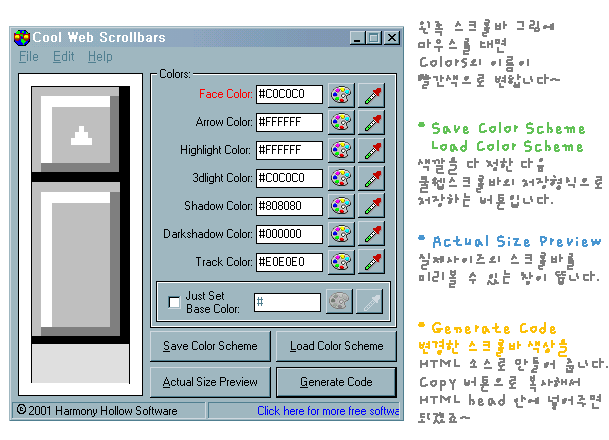
Post
CSS : Cascading Style Sheet
XHTML이 표준문법이어야 한다.
XHTML 문서가 의미와 구조적으로 구성되어야 한다.
- 문서의 내용들 중에서 각 제목에 해당하는 내용은 단계에 맞게 <h1>~<h6>을 이용해서 순서대로 표현을 해주어야 한다.
- <ol>,<ul>,<p>,<blockquote>,<ins>,<del> 등과 같은 태그들을 이용해서 컨텐츠가 의미하는 바를 표현해 주어야 한다.
- <script>,<style>과 같은 태그들은 가능하면 외부문서로 분리하여 HTML의 크기를 줄이는 것이 좋다.
CSS가 표준문법이어야 한다.
- CSS의 속성값들 중 0을 제외한 모든 값들은 단위를 표기하여야 한다.
- CSS의 각 구문의 끝은 세미콜론(;)을 사용해 표시해 주어야 한다.
- 컬러값을 사용하는 방법은 세 가지가 있다.
① 컬러의 이름 : red
② #rrggbb 또는 #rgb : #ff0000 / #f00
③ rgb(r,g,b) : rgb(255,0,0) / rgb(100%,0%,0%)
CSS를 표준대로 잘 구현한 브라우저를 이용해야 한다.
※ Web Standards Project의 캠페인 사이트인 Browse Happy에서는 Firefox, Mozilla Suite, Opera, Safari 4개의 브라우저를 표준 준수 브라우저로 일반인들에게 추천하고 있다.